Gönderme Ayarları
Bu bölümde Faks Özellikleri altında yer alan Gönderme Ayarları menüsündeki kullanıcı araçları açıklanmaktadır.
Azami E-Posta Boyutu
Karşı tarafın alınan e-posta boyutlarında sınırlaması varsa veya veri yoğunluğu yüksek bir e-postanın gönderilmesi sorunlara neden oluyorsa gönderilen e-postanın boyutunu sınırlamak üzere ayarlar yapabilirsiniz. Bu işlev açık olarak ayarlandığında, ayarlanan limiti aşan e-posta iletimi iptal edilir.
Varsayılan ayar Kapalı şeklindedir.
E-posta azami dosya boyutunu aştığında bir Hata Raporu çıkar ve e-posta silinir.
E-posta boyut sınırını geçmediğinde bile, sunucu ayarlarının gerekliliklerini karşılamıyorsa reddedilebilir.
[Faks Özellikleri] seçeneğine basın.
[Gönderme Ayarları] öğesine basın.
[Azami E-Posta Boyutu] öğesine basın.
[Açık] seçeneğine basın.
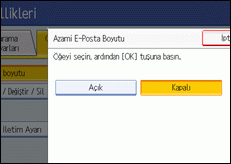
Sayı tuşlarını kullanarak maksimum e-posta boyutunu girin.
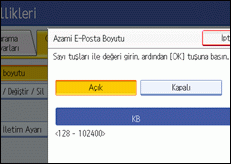
Maksimum e-posta boyutu 128 ve 102.400 KB arasında olabilir.
Hatalı giriş yaparsanız [Sil] veya [Sil/Durdur] tuşuna basın ve tekrar giriş yapın.
[OK] seçeneğine basın.
Standart Mesajı Programla / Değiştir / Sil
Diğer tarafın orijinalinin ilk sayfasının üst tarafına yazdırılacak standart mesajları programlayın. Selam cümleleleri gönderme gibi kişisel mesajlar için kullanışlıdır.
Üç standart mesaj programlayabilirsiniz. "Gizli", "Acil", "Lütfen telefon edin" veya "İlgili kısma kopyala" mesajlarını değiştiremezsiniz.
Programlama ve değiştirme prosedürleri aynı şekildedir.
Metni girme ayrıntıları için bkz. Makine Hakkında.
[Faks Özellikleri] seçeneğine basın.
[Gönderme Ayarları] öğesine basın.
[Standart Mesajı Programla / Değiştir / Sil] öğesine basın.
[Programla / Değiştir] öğesinin seçili olduğundan emin olun.
Kayıtlı mesajı silmek için [Sil] tuşuna basın.
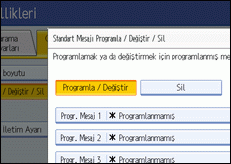
Programlamak veya değiştirmek istediğiniz mesajı seçin.
Kayıtlı mesajı silmek için, silmek istediğiniz mesajı seçin ve [Sil] öğesine basın.
Yeni mesajı girin.
Metin girme hakkında ayrıntılar için bkz. Makine Hakkında.
[OK] seçeneğine basın.
Kaydı iptal etmek için [İptal] tuşuna basın.
[Çıkış] tuşuna basın.
[Kullanıcı Araçları/Sayaç] tuşuna basın.
Yedekleme Dosyası İletim Ayarı
Hafıza İletimi ile gönderilen dosyanın yedeğini seçili klasöre gönderip göndermemeyi belirleyebilirsiniz.
[Yedekleme Dosyası İletim Ayarı] öğesini [Açık] olarak ayarlayarak ve hedef klasörü seçerek, makinenin kontrol panelini, Web Image Monitor seçeneğini, DeskTopBinder seçeneğini veya LAN-Faksı kullanarak Hafızadan İletim ile gönderilen bir dosyanın yedeğini seçilen klasöre otomatik olarak gönderebilirsiniz.
Adres defterinden yedek dosya için hedef klasörü seçin.
Varsayılan ayar Kapalı şeklindedir.
[Yedekleme Dosyası İletim Ayarı] seçeneğini [Açık] olarak ayarlar, ancak Yedekleme Dosyası İletimi başarısız olursa makine otomatik olarak yedekleme dosyası alım iletişimi başarısız raporunu yazdırır.
Parametre ayarlarını kullanarak (anahtar 37 bit 2,3),Yedekleme Dosyası İletimi başarısız olursa yedekleme dosyasını yazdırıp yazdırmayacağınızı seçebilirsiniz.
Yedekleme dosyası biçimi klasör hedeflerine iletilen dosyalar için tanımlanan ile aynı olacaktır. Parametre ayarlarını kullanarak (anahtar: 21, bit: 3), dosya göndermek için biçim olarak TIFF veya PDF seçeneğini belirleyin. Biçim, fabrikada TIFF olarak önayarlanmıştır.
Parametre ayarlarını kullanarak yeniden arama aralığını (anahtar 35, bit 0-7) ve maksimum yeniden arama sayısını (anahtar 36, bit 0-7) belirleyebilirsiniz. Yeniden arama aralığı fabrikada 15 dakikaya ve maksimum yeniden arama sayısı 192'ye önayarlanmıştır.
Parametre ayarlarını kullanarak (anahtar: 37, bit: 0), makine faks veya yedek dosya gönderirken veya beklerken hedef klasör dolarsa yedek dosyanın durdurulup durdurulmayacağını belirleyebilirsiniz.
[Faks Özellikleri] seçeneğine basın.
[Gönderme Ayarları] öğesine basın.
[Yedekleme Dosyası İletim Ayarı] öğesine basın.
[Açık] seçeneğine basın.
Önceden programlanan bir klasör varsa klasör ismi gösterilir. Klasörü değiştirmek için [Klasör] öğesine basın ve 5. adıma ilerleyin.
Yedekleme için bir klasör belirleyin ve [OK] tuşuna basın.
Klasör adı [Klasör] öğesinin sağında görüntülenir.
[OK] seçeneğine basın.
[Kullanıcı Araçları/Sayaç] tuşuna basın.

